如何更新显卡驱动程序win10?步骤是什么?
9
2024-12-09
Win10是目前最流行的操作系统之一,然而有时候用户在使用过程中可能会遇到任务栏假死的问题,导致无法正常使用。本文将介绍一些简单但有效的方法来修复Win10任务栏的假死问题,让您的电脑恢复正常。
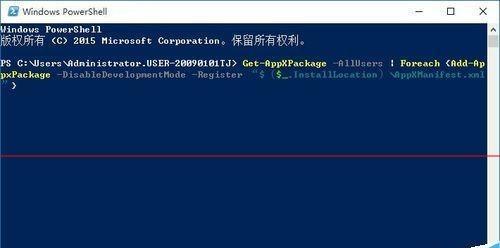
一:重启资源管理器解决任务栏无响应问题
当任务栏无法响应时,尝试重启资源管理器是一个快速而有效的解决方法。在任务管理器中找到“Windows资源管理器”进程,右键点击并选择“结束任务”。接下来,在任务管理器的菜单栏中选择“文件”并点击“运行新任务”,输入“explorer.exe”并点击“确定”按钮,即可重新启动资源管理器,解决任务栏假死问题。
二:通过重新登录用户解决任务栏无响应问题
有时候重新登录用户账户也能解决任务栏无响应的问题。按下“Ctrl+Alt+Delete”组合键打开安全选项菜单,选择“注销”或“切换用户”,然后重新登录您的用户账户即可。这个简单的步骤通常可以恢复任务栏的正常功能。

三:修复系统文件来解决任务栏无响应问题
损坏的系统文件可能导致任务栏无法响应。可以使用系统文件检查工具(SFC)来修复这些文件。在开始菜单中搜索“命令提示符”,右键点击并选择“以管理员身份运行”。在命令提示符中输入“sfc/scannow”并按下回车键,系统将开始扫描并自动修复任何损坏的系统文件,最终解决任务栏假死问题。
四:禁用并重新启用任务栏来解决任务栏无响应问题
有时候任务栏的某些设置可能会导致无响应问题,通过禁用并重新启用任务栏可以解决这个问题。在桌面空白处右键点击,选择“任务管理器”。在任务管理器中找到“Windows资源管理器”进程,右键点击并选择“结束任务”。接下来,在任务管理器的菜单栏中选择“文件”并点击“运行新任务”,输入“explorer.exe”并点击“确定”按钮,重新启动资源管理器即可。
五:检查并更新驱动程序来解决任务栏无响应问题
过时或损坏的驱动程序也可能导致任务栏无法响应。打开设备管理器,检查是否有任何带有感叹号的设备,这表示驱动程序可能有问题。右键点击设备并选择“更新驱动程序”,然后选择自动搜索更新的选项。系统将自动下载并安装最新的驱动程序,从而解决任务栏假死问题。
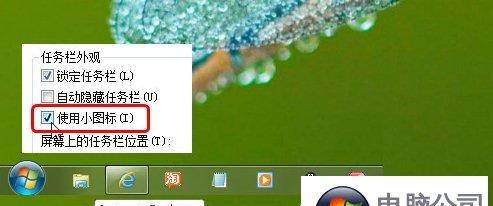
六:清理系统垃圾文件以提高系统性能
系统垃圾文件的过多积累可能导致系统响应缓慢,进而影响任务栏的正常工作。使用Windows自带的磁盘清理工具可以轻松删除这些垃圾文件。在开始菜单中搜索“磁盘清理”,选择要清理的驱动器,并勾选所需的文件类型,最后点击“确定”按钮即可进行清理。
七:卸载无用的第三方工具栏或插件
某些第三方工具栏或插件可能与任务栏冲突,导致任务栏无法正常工作。打开控制面板,选择“程序”->“卸载程序”,找到无用的工具栏或插件,并选择卸载。卸载完成后重启计算机,任务栏将恢复正常。
八:检查并修复磁盘错误
磁盘错误也可能导致任务栏无法响应。打开命令提示符,输入“chkdskC:/f”(C:为要检查的驱动器),按下回车键开始检查和修复磁盘错误。系统将在下一次重启时进行磁盘检查,这可能需要一些时间。
九:禁用无关的启动项以提高系统性能
太多的启动项可能会导致系统负担过重,进而影响任务栏的正常工作。打开任务管理器,切换到“启动”选项卡,禁用无关的启动项即可。禁用后,重新启动计算机,任务栏应该能够正常运行。
十:清空通知区域图标缓存解决任务栏无响应问题
通知区域图标缓存可能会导致任务栏出现问题。按下“Win+R”组合键打开运行窗口,输入“%appdata%\Microsoft\Windows\通知区域图标缓存”并按下回车键,删除该文件夹中的所有内容。重新启动资源管理器后,任务栏应该能够重新恢复正常工作。
十一:创建新的用户账户来解决任务栏无响应问题
如果以上方法都没有解决问题,尝试创建一个新的用户账户。打开控制面板,选择“用户帐户”->“管理其他帐户”,点击“添加新用户帐户”。创建新的用户账户后,重新登录该账户,看看任务栏是否正常工作。
十二:使用系统还原解决任务栏无响应问题
如果您最近安装了新的软件或驱动程序,并且任务栏开始出现问题,使用系统还原功能可以将系统恢复到之前的状态,解决任务栏无响应问题。打开控制面板,选择“系统和安全”->“系统”,点击“系统保护”选项卡,选择“系统还原”,按照提示进行操作即可。
十三:升级到最新版本的Win10操作系统
在某些情况下,任务栏无响应问题可能是由于操作系统的Bug导致的。确保您的Win10操作系统是最新版本,通过Windows更新功能进行升级。微软通常会在新版本中修复已知的问题,并提供更好的兼容性和性能。
十四:寻求专业的技术支持
如果您经过尝试后仍无法解决任务栏无响应问题,建议寻求专业的技术支持。可以联系电脑制造商或微软官方支持,他们将能够提供进一步的帮助和解决方案。
Win10任务栏假死问题可能会让用户感到沮丧,但通过一些简单的方法,我们可以快速修复任务栏无响应问题,让电脑恢复正常工作。重启资源管理器、重新登录用户、修复系统文件、禁用并重新启用任务栏等方法都可以尝试,如果问题仍然存在,可以考虑清理系统垃圾文件、卸载第三方工具栏或插件、检查并修复磁盘错误等。如果所有方法都无效,寻求专业技术支持是一个明智的选择。
版权声明:本文内容由互联网用户自发贡献,该文观点仅代表作者本人。本站仅提供信息存储空间服务,不拥有所有权,不承担相关法律责任。如发现本站有涉嫌抄袭侵权/违法违规的内容, 请发送邮件至 3561739510@qq.com 举报,一经查实,本站将立刻删除。